


さくらウェブ
オンラインマニュアル |
- Outlook Express 5.5/6 for Windows (新規ウィザード) |
 |

● STEP 1 - Outlook Expressの起動

● STEP 2 - メールの設定 (インターネット接続ウィザード)
 インターネット接続ウィザード > 名前 インターネット接続ウィザード > 名前
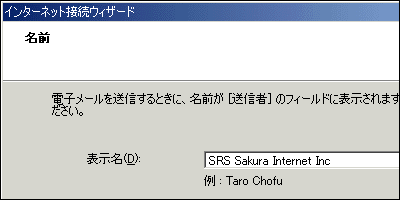
⇒ 入力が終わったら、「次へ」ボタンを押して先へ進んでください。

 インターネット接続ウィザード > 電子メールサーバ名 インターネット接続ウィザード > 電子メールサーバ名
- 既存の電子メールアドレスを使用する(A) ≫ 「
 チェックする」(Outlook Express5.5のみ) チェックする」(Outlook Express5.5のみ)
- 電子メールアドレス(E) ≫ 「メールアドレス(アカウント@サーバ名)」を入力
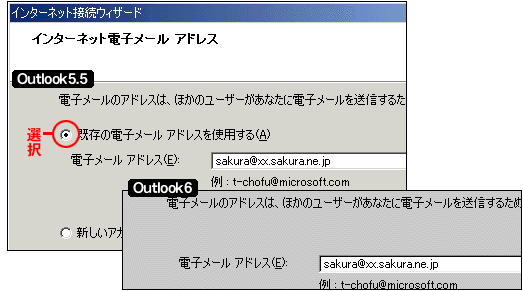
⇒ 入力が終わったら、「次へ」ボタンを押して先へ進んでください。

 インターネット接続ウィザード > 電子メールサーバ名 インターネット接続ウィザード > 電子メールサーバ名
- 電子メールサーバの種類(S) ≫ 「 POP3」 を選択する
- 受信メール(POP3、IMAP、またはHTTP)サーバー(I) ≫ 「送信(SMTP)サーバ」 を入力
- 送信メール(SMTP)サーバー(O) ≫ 「受信(POP3)サーバ」 を入力

⇒ 入力が終わったら、「次へ」ボタンを押して先へ進んでください。

 インターネット接続ウィザード > インターネットメールログオン へ移ります。 インターネット接続ウィザード > インターネットメールログオン へ移ります。
- アカウント名(A) ≫ 「アカウント」 を入力
- パスワード(P) ≫ 「パスワード」 を入力
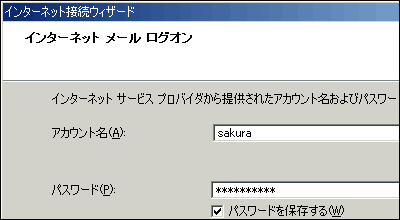
⇒ 入力が終わったら、「次へ」ボタンを押して先へ進んでください。

● STEP 3 - 完了
 今一度ご確認いただき、「 OK」を押してください。 今一度ご確認いただき、「 OK」を押してください。
これでメールの設定は完了です。
| 














